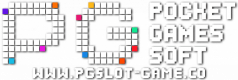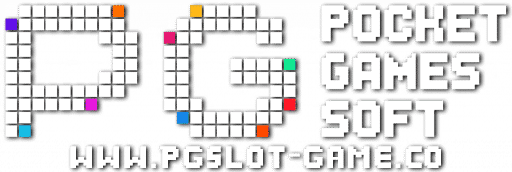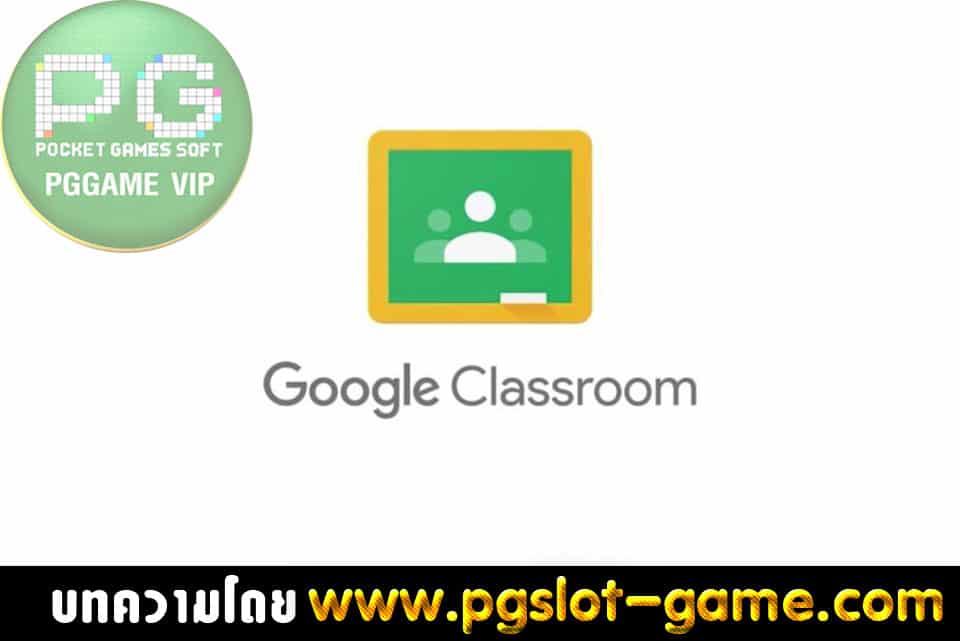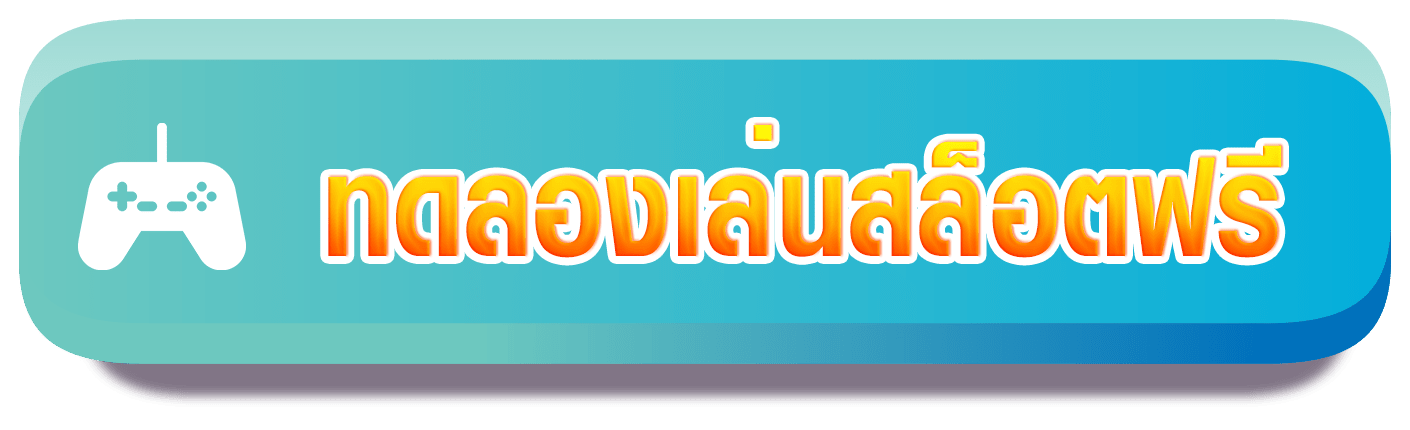ด้วยสถานการณ์การแพร่ระบาดของไวรัส หรือ Co-vid19 ทำให้ทุกคนนั้นต้องป้องกันตัวเองด้วยการไม่อยู่ในที่ที่มีคนเยอะ ซึ่งก็ส่งผลกระทบต่อกลุ่มวัยเรียน ที่ได้รับผลกระทบในด้านการศึกษา ไม่สามารถไปเรียนที่โรงเรียนได้ จึงได้มีการเรียน การสอนแบบออนไลน์ google classroom เป็นทางเลือกที่ดีที่สุดสำหรับสถานการณืในตอนนี้ โดยการเรียนนั้นจะเป้นการสร้างห้องเรียนผ่านระบบออนไลน์ โดย Google มีการจัดระบบเป็นอย่างดี ไม่ว่าจะเป็น การวางระบบในการเช็คชื่อ สร้างโพสต์ รวมถึงกิจกรรมต่าง ๆ ที่ผู้สอนต้องการสื่อไปถึงผู้เรียน
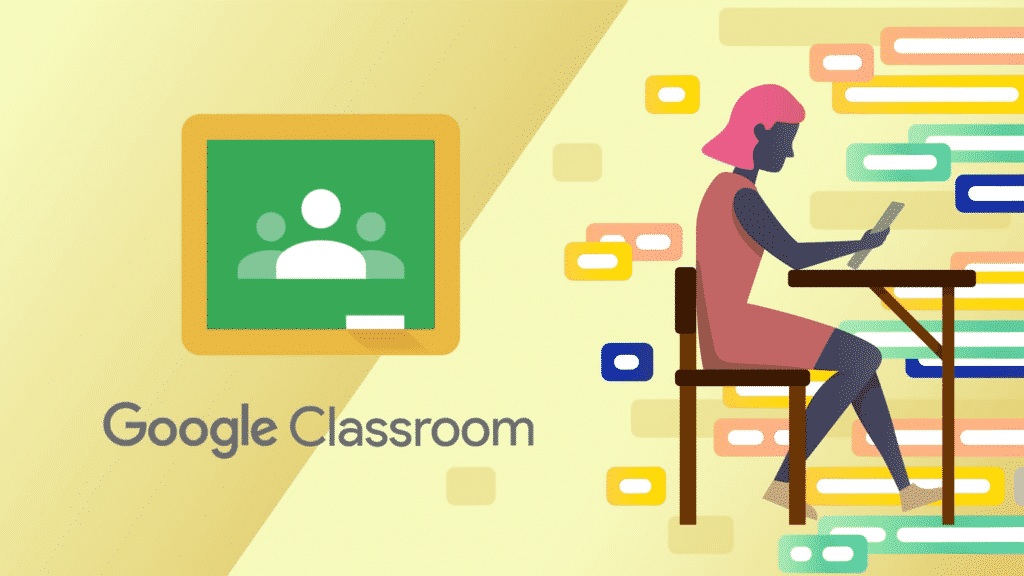
Google classroom คืออะไร
บริการ สำหรับทุก ๆ คน ที่ใช้ google app for Education เครื่องมือ ที่ใช้ในการทำงาน ให้บริการฟรี จะประกอบไปด้วย G-mail เอกสาร และ Drive โดยได้ออกแบบมา เพื่อช่วยให้ครู อาจารย์ สามารถสร้าง และเก็บงานได้ โดยไม่ต้องสิ้นเปลืองกระดาษ ช่วยให้ประหยัดเวลามากยิ่งขึ้น ไม่ว่าจะเป็น การทำสำเนาของ google เอกสารสำหรับนักเรียน นักศึกษาของแต่ละบุคคลได้โดยอัตโนมัติ ซึ่งระบบจะสร้างโฟลเดอร์ของไดรฟ์ สำหรับงาน และนักศึกษาของแต่ละคนให้เป็นระเบียบมากยิ่งขึ้น อีกทั้งยังสามารถติดตามได้ ว่ามีงานอะไรที่ยังไม่ครบบ้าง สามารถเริ่มทำงานได้ด้วยการคลิ๊กเพียง ครั้งเดียวเท่านั้น อาจารย์ก็สามารถดูได้ทันที ว่าใครทำงานเสร็จ หรือไม่เสร็จบ้าง และแสดงความคิดเห็นได้ พร้อมกับการให้คะแนนกับงานนั้น ๆ
ขั้นตอนการทำงานของ googleclassroom
- สร้างรหัส เพื่อ Log in ได้ทั้งผู้สอน และ ผู้เรียน โดยวิธีการใช้งานนั้นก็คือ เพียงผู้ใช้งาน เข้าไปสร้างห้องเรียน หรือที่เรียกกันว่า googleclassroom ได้ที่ classroom.google.com ใน บราวเซอร์google chorme แล้วก็สร้าง Password เพื่อใช้ในการเข้าห้องเรียน
- จัดการข้อมูลในชั้นเรียน จะต้องมีผู้สอน เข้าไปเลือกสร้างชั้นเรียนไว้ก่อนจากนั้นเพิ่มจำนวนผู้สอนเข้าไป และเพิ่มผู้เรียนในภายหลัง ด้วยการกด เครื่องหมาย + ในห้อง GoogleClassroom เลือก Create class กรอกข้อมูลชื่อ ชั้นเรียน เวลาเรียน วิชา แล้วค่อยกด Create
- จัดเก็บข้อมูลผู้เรียน สามารถคลิ๊กดูข้อมูลผู้เรียนได้ที่ Student
- เชิญนักเรียนเข้าห้อง Invite Students ด้วย e-mail และยังจัดการเอาผู้เรียนออกได้ด้วยการคลิ๊กที่ Remove
- จัดเก็บชั้นเรียน ห้องเรียนที่ถูกสร้างเสร้จแล้ว สามารถแก้ไขได้ด้วยการกด Edit จัดเก็บ Archive
- หากต้องการกลับเข้ามาดูชั้นเรียนที่เคยเก็บไว้ เลือก Archived classes ถ้าจะลบเลือก Delete
- ประกาศงาน หรือกิจกรรมาต่าง ๆ เมื่อมีโน้ต หรือต้องการแจ้งให้ผู้เรียนทราบ สามารถแจ้งให้ผู้เรียนทุกคน หรือระบุบางคนได้ โดยเลือก Announcement เลือกหัวข้อที่ต้องการจะประกาศหรือ แจ้ง
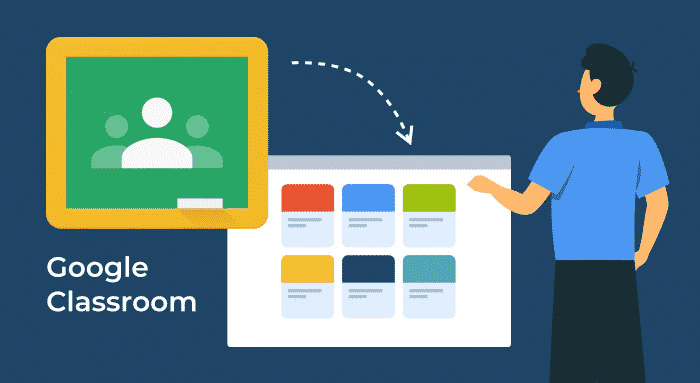
- สร้างการบ้าน ตรวจงาน ส่งงาน สามารถสร้างการบ้าน ด้วยการตั้งคำถามไว้ที่ เครื่องหมาย + โดยจะต้องเลือก Streme > Create Queation
- หากต้องการนำโพสจาก วิชาอื่น ๆ เพื่อให้ผู้เรียนได้ศึกษาเพิ่ม เลือก Stream เครื่องหมาย + แล้วเลือก Reuse Post
- เมื่อต้องการตรวจ การบ้าน สามารถเลือกที่ ชื่อผู้เรียน แต่ละคน หรือส่งคะแนนทาง google sheets กดเครื่องหมายฟันเฟืองด้าน้าง จากนั้นส่งออก เป็น CSV ตามที่ต้องการ จะต้องเปิด Excel ก่อน
- สามารถเปลี่ยนธีม และแบนเนอร์ได้ เลือกรูปแบบที่ต้องการ จากนั้นกด select class Theme หรืออยากอัปโหลดรูปภาพก็ได้
แอพพลิเคชั่น GoogleClassroom
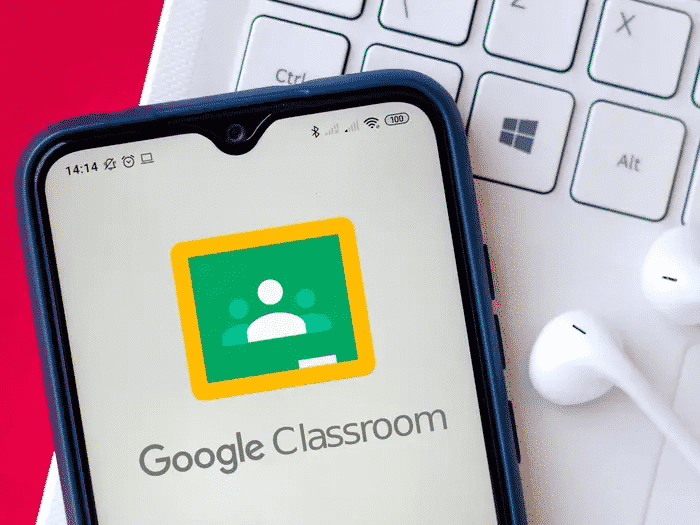
รองรับทุก ระบบปฎิบัติการ สำหรับ Android เข้าไปที่ Play Store และ IOS ใน App Store โดยกดใน ช่องค้นหา ว่า GoogleClassroom จากนั้นสามารถ กดดาวน์โหลด และ ติดตั้ง เพื่อใช้งานได้โดยทันที ไม่เสียค่าบริการ สามารถดาวน์โหลด ฟรี